标签:没有 span 环境 设置 ++ 软件 一个 compile inf
这篇文章主要是讲如何使用VScode运行自己的C/C++程序,当然VScode只是其中一种编辑器,诸如sublime等功能强大的编辑器在安装了环境&插件后应该能够实现相同的功能。
不知道你是否和我原来一样,一个电脑上IDE五、六个,文本编辑器也非常杂乱。所以,首先我是想将文本编辑器统一起来,在综合了自己的习惯和观感后我删除了sublime和其他的编辑器(当然,由于.txt坑爹的机制,MS自带的文本编辑器一定要留着,不然很多时候乱码没法救QAQ),后面我便想着能不能将IDE和我的编辑器统一呢?毕竟VScode和VS开启的内存空间和体验差距还是很大的QAQ。所以今天就是一篇如何将VScode调教成自己的C/C++编译&运行工具。
在此之前我将VScode默认的命令行工具改成了我自己用的Cmder工具,虽说不知道有没有什么坑,但是我想这还是一个比较好的行为。一是可以统一自己的命令行工具,二是可以防止未来在powershell上使用一些命令出现一些不可告人的错误QAQ至于如何调教自己的Cmder就自行百度&google啦。这里提供一个博客:Cmder调教教程
首先,由于VScode作为一个编辑器,自身是不带编译功能的,所以我们要下一个Windwos下C/C++的编译器,我使用的是MinGW-w64 。MinGW相当于GCC和一些GUN软件在Windows环境下的集成,我们主要是需要使用GCC,需要将MinGW的/bin目录加入Windows的环境变量,可以使用gcc -v查看是否成功。
然后在拓展里面安装一些插件,必要的插件是C/C++ & code Runner。以下是我使用的一些插件:Bracket Pair(括号匹配)、C/C++ Compile Run(使用F6一键编译,可以替代code Runner,我是一起安装)、Chinese(中文环境下最好要安装)
然后依次打开:文件>首选项>设置>用户>拓展>Run Code Configuration找到Run In Terminal勾选上
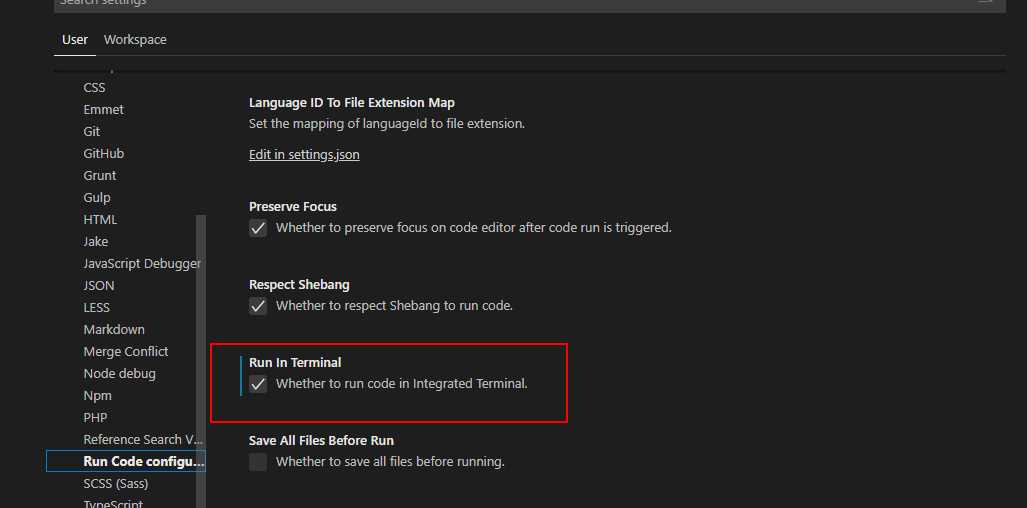
这时我们使用右键RUN code或是直接F6就可以编译&运行我们的C/C++文件了。
标签:没有 span 环境 设置 ++ 软件 一个 compile inf
原文地址:https://www.cnblogs.com/doggod/p/13404199.html